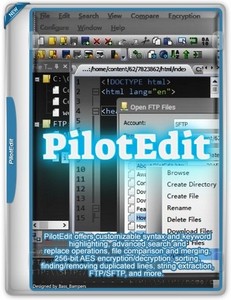Microsoft Excel 2007 — полный обзор табличного редактора
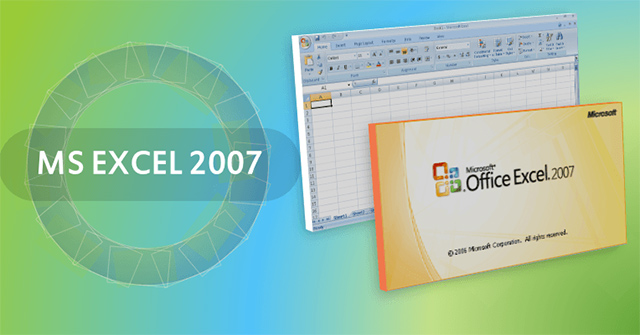
Microsoft Excel 2007 стал ключевой вехой развития табличного редактора: именно в этой версии произошёл переход к ленточному интерфейсу Ribbon, внедрён новый файловый формат .xlsx (Office Open XML), радикально переработана система визуализации диаграмм, расширены лимиты строк и столбцов, обновлены механизмы условного форматирования и сводной аналитики. Excel 2007 ориентирован на задачи расчётов, отчётности, финансового и инженерного анализа, планирования и подготовки печатных форм. Материал ниже раскрывает интерфейс, работу с данными, функции и формулы, сводные таблицы, графики и оформление, безопасность и автоматизацию, а также практики производительности и печати.
Интерфейс и навигация
Лента Ribbon. Верхняя панель разделена на тематические вкладки: Главная, Вставка, Разметка страницы, Формулы, Данные, Рецензирование, Вид. Каждая вкладка содержит логичные группы команд: буфер обмена, шрифт, выравнивание, число, стили, ячейки, редактирование; для диаграмм и объектов появляются контекстные вкладки с дополнительными инструментами. Такой подход уменьшает число переходов по диалогам и ускоряет доступ к форматированию, формулам и анализу.
Кнопка Office и панель быстрого доступа. В левом верхнем углу — операции с файлами: создание, открытие, сохранение, подготовка к печати, параметры. Рядом — настраиваемая панель быстрого доступа, куда стоит вынести сохранение, отмену, повтор и быстрый предпросмотр печати.
Строка формул и имя ячейки. Над листом расположены поле имени (адрес активной ячейки или имя диапазона) и строка формул для ввода выражений. Здесь удобно редактировать длинные формулы, вставлять имена и проверять вычисления по шагам.
Строка состояния и режимы отображения. Внизу — информация о среднем, сумме, количестве выделенных значений, переключатели масштабирования и виды листа для печати. Это ускоряет контроль и подготовку отчётов.
Горячие клавиши. Меню подсказок активируется клавишей Alt: на элементах ленты появляются буквенные метки, что позволяет быстро вызывать команды без мыши. Классические сочетания для редактирования, навигации и заполнения также поддерживаются.
Скриншоты

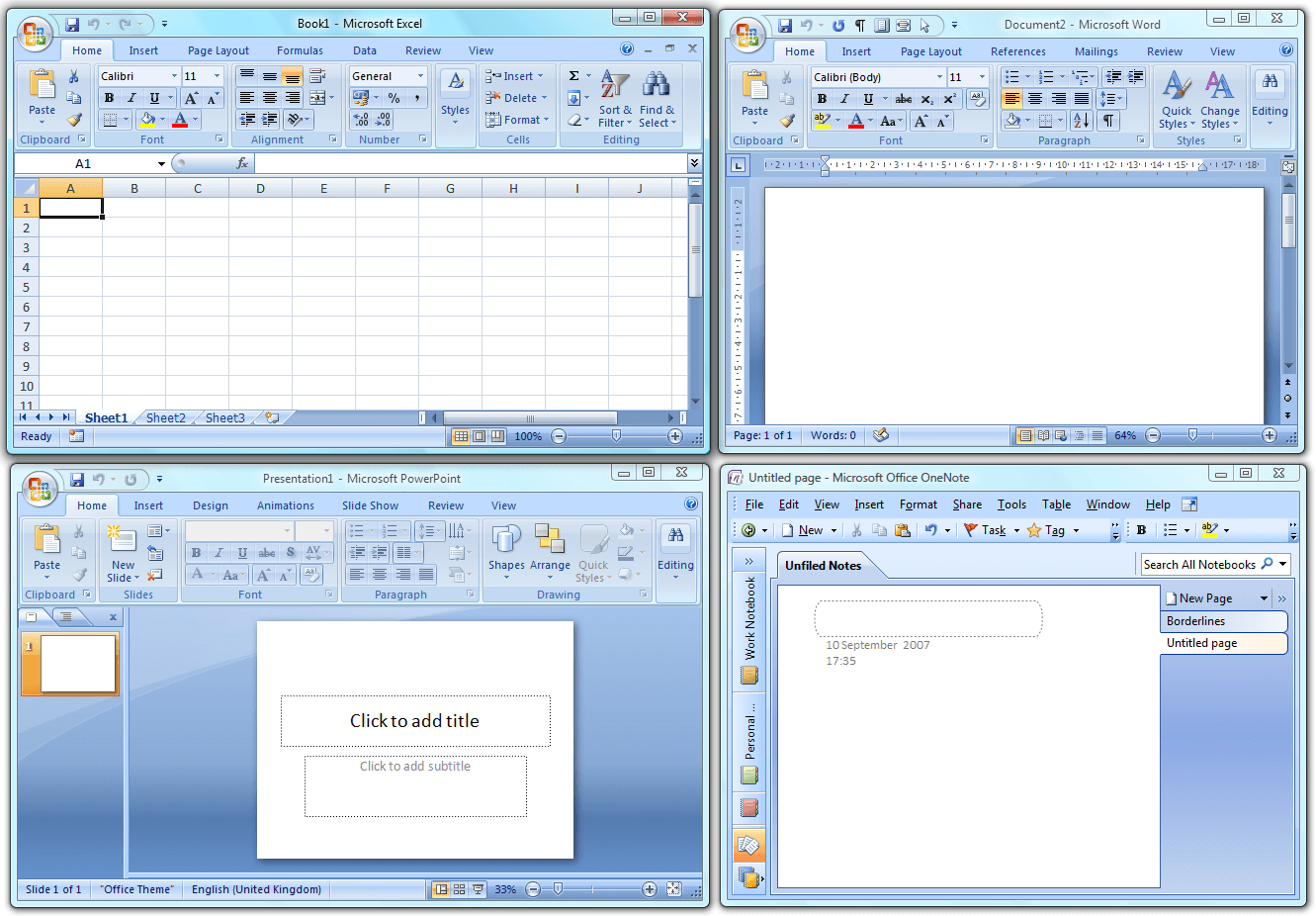
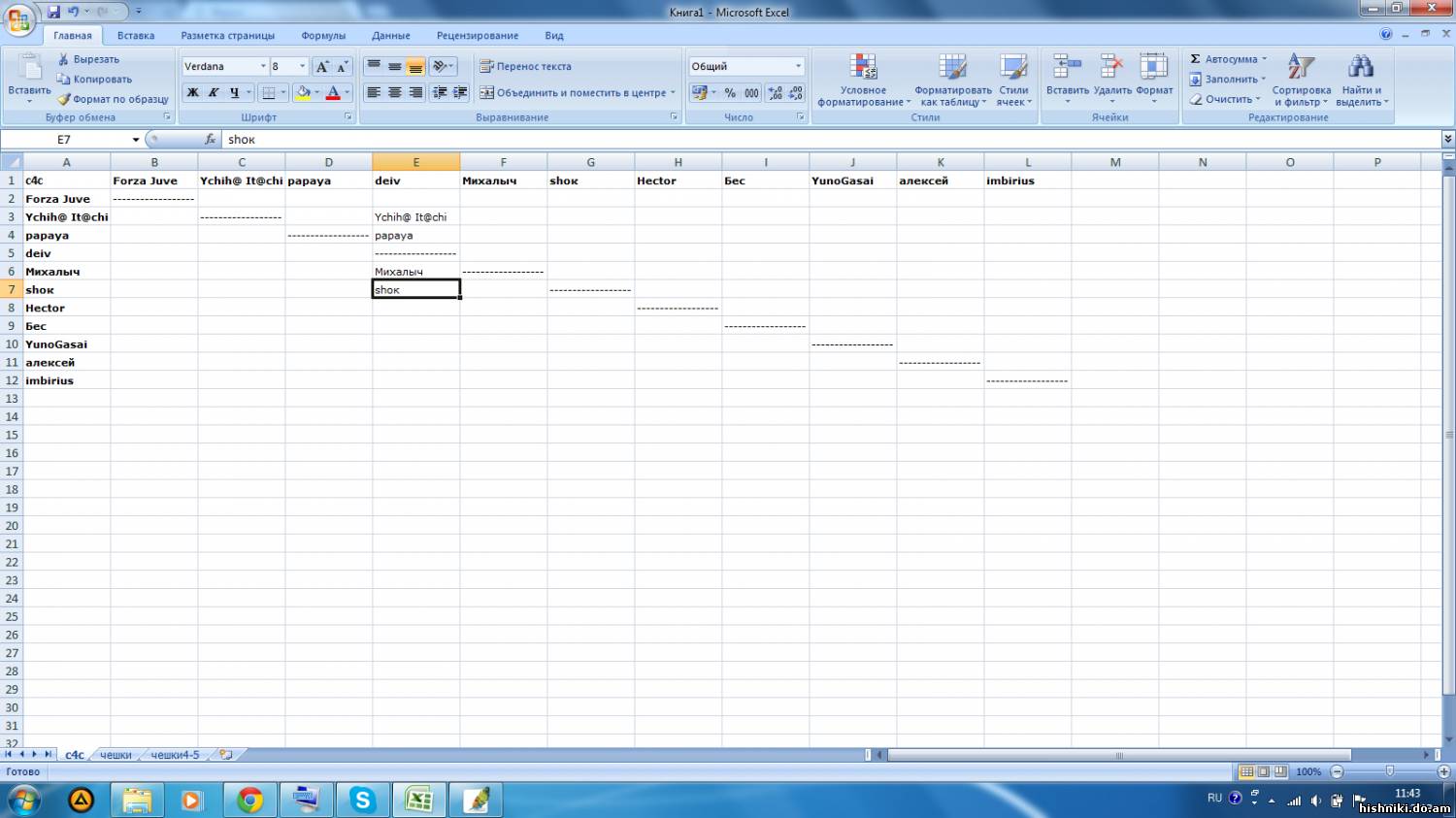

Формат XLSX и работа с файлами
Новое хранилище данных. Формат .xlsx представляет собой сжатый контейнер с XML-структурами: отдельные части описывают листы, стили, темы, связи и медиавставки. Преимущества — меньше размер, лучшая устойчивость к повреждениям, расширяемость, предсказуемое форматирование на разных ПК.
Совместимость. Для обмена с устаревшими редакциями целесообразно сохранять копии в .xls или применять пакет совместимости на стороне получателя. Если модель содержит элементы, которых нет в старых версиях (условное форматирование с иконками, новые стили диаграмм, расширенные ограничения листа), Excel предупредит о вероятных потерях при сохранении.
Шаблоны и темы. Рекомендуется создавать корпоративные шаблоны: преднастроенные стили чисел, шрифтов, заголовков, таблиц, стандартная палитра. Это обеспечивает единый вид отчётов и уменьшает долю ручных правок.
PDF/XPS-экспорт. После установки соответствующего компонента Excel 2007 сохраняет книги и листы в PDF или XPS с контролем полей, разрывов страниц и колонтитулов. Это оптимальный формат для передачи итоговых отчётов.
Работа с таблицами и ячейками
Структура листа и лимиты. По сравнению с прежними версиями в Excel 2007 существенно увеличено количество строк и столбцов, что делает возможной работу с более крупными наборами данных и расширяет горизонты аналитики.
Ввод и редактирование. Автозаполнение, заполнение по образцу, маркер заполнения, преобразование форматов чисел и дат, пользовательские форматы, проверка ввода для контроля диапазонов допустимых значений. Это позволяет создавать устойчивые формы и исключать ошибки.
Относительные и абсолютные ссылки. Абсолютная фиксация столбца и строки (символы $) обеспечивает корректное копирование формул. Смешанные ссылки упрощают построение сводных расчётных таблиц с кросс-ссылками.
Таблицы Excel. Преобразование диапазона в объект «Таблица» даёт автостили, фильтры, строку итогов, структурированные ссылки в формулах и автоматическое распространение формул при добавлении строк. Имена столбцов становятся частью выражений, что повышает читаемость моделей.
Фильтрация и сортировка. Многоуровневая сортировка по нескольким полям, фильтры по условиям, отбор уникальных значений, быстрые фильтры по цвету и по правилам. Это база для первичного анализа и подготовки сводок.
Формулы и функции
Мастер функций и автоподсказки. Поиск по категориям и примерам, подсветка аргументов, проверка формул на ошибки, отслеживание зависимостей. Это сокращает порог входа для сложных вычислений и ускоряет разработку моделей.
Базовые функции. Линейка арифметики и агрегатов для сводок: суммы, средние, минимумы и максимумы, счетчики условий. Для условной логики — классические конструкции с вложенными проверками.
Поиск и ссылки. Распространённые связки индекса и позиционирования для извлечения значений по ключам, альтернативы вертикальному поиску для устойчивых моделей, комбинирование с совпадениями по нескольким условиям. Эти паттерны лежат в основе справочников и аналитических витрин в пределах одной книги.
Текстовые операции. Склейка строк, обрезка пробелов, изменение регистра, извлечение подстрок, вычисление длины. В отчётах эти функции удобны для очистки данных перед построением сводных и диаграмм.
Дата и время. Получение текущей даты и времени, вычисления интервалов, извлечение компонентов даты, построение календарей. Часто используются в бюджетировании, SLA-отчётности и анализе временных рядов.
Статистика и финансы. Базовые распределения, функции выборки, процентилей и рангов, наращение и дисконтирование, платежи и графики. Для моделирования сценариев применяются таблицы данных и инструменты анализа чувствительности.
Именованные диапазоны. Присвоение понятных имён формульным областям повышает читабельность и облегчает сопровождение. Имена используются в проверке данных, печати, диаграммах и условных правилах.
Сводные таблицы и анализ данных
Создание сводной. Мастер проводит через выбор источника, размещение и поля. Область полей разделена на фильтры отчёта, метки строк, метки столбцов и значения. Для каждого поля доступны агрегаты, пользовательские форматирования и группировки.
Группировка и вычисляемые элементы. По времени, категориям, числовым диапазонам; создание вычисляемых полей и элементов поверх агрегатов. Это даёт гибкость при построении сводных отчётов без вспомогательных столбцов.
Срезы и фильтры. Улучшенные фильтры и сортировки в интерфейсе сводной позволяют быстро перестраивать отчёт и выделять ключевые сегменты. При необходимости данные можно разворачивать до исходных записей.
Сводные диаграммы. Построение диаграмм на основе сводных обеспечивает динамическую визуализацию: при изменении полей график перестраивается автоматически. Это удобно для презентаций и интерактивных обзоров показателей.
Анализ «что если». Таблицы данных для одномерных и двумерных сценариев, подбор параметра, поиск решения, управление допущениями модели. Эти инструменты помогают оценивать чувствительность результатов к ключевым входам.
Диаграммы и визуализация
Новый движок диаграмм. В Excel 2007 переработаны стили, эффекты, палитры и шаблоны. Пользователь управляет подписями данных, форматами осей, линиями тренда, сеткой, областями построения. Шаблоны диаграмм позволяют стандартизировать корпоративный стиль.
Типы диаграмм. Гистограммы, линейные, круговые, секторные, точечные, пузырьковые, комбинированные, биржевые, поверхностные. Для временных рядов целесообразно использовать линии с маркерами и трендами; для структуры долей — круговые и столбчатые с накоплением.
Темы и цвета. Диаграммы наследуют цвета и шрифты активной темы книги, что делает отчёты единообразными. При смене темы внешний вид графиков обновляется без ручной переработки.
Условное форматирование
Расширенные правила. Цветовые шкалы, наборы значков, гистограммы в ячейках, выделение верхних и нижних значений, уникальных и повторяющихся, правил по формуле. Это превращает лист в тепловую карту метрик с мгновенной визуальной оценкой.
Приоритеты и управление правилами. Панель управления позволяет упорядочивать правила и задавать условия «Остановить, если истинно», чтобы исключить конфликт оформления. Для больших моделей важно документировать логику правил прямо на листе.
Работа с большими объёмами данных
Поиск и замена. Быстрый отбор по подстрокам, переход к ячейкам с формулами, комментариями, условным оформлением или проверкой данных. Это ускоряет аудит моделей и подготовку к релизу.
Сортировка по нескольким ключам. Настройте порядок сортировки для трёх и более столбцов. Для стабильных выборок используйте вспомогательные столбцы с составными ключами.
Защита диапазонов и листов. Ограничивайте редактирование критичных областей, скрывайте формулы и блокируйте структуру книги. Это снижает риск случайных поломок расчётов.
Производительность. Для тяжёлых расчётов используйте ручной режим пересчёта, разносите зависимые блоки по листам, минимизируйте волатильные функции, применяйте таблицы Excel вместо голых диапазонов. Храните исходники на отдельном листе, а расчёт и отчёт — на других.
Инструменты безопасности и доверия
Центр управления безопасностью. Настройки макросов, доверенных расположений, внешних связей и активного содержимого. Перед внедрением шаблонов с макросами подпишите их сертификатом, а сетевые папки добавьте в доверенные.
Шифрование и пароли. Возможна защита книги на открытие и модификацию, а также ограничение операций с листами. Для конфиденциальных моделей обязательно хранить резервные копии и применять пароли управления структурой.
Аудит и проверка. Средства проверки совместимости и инспектор документов помогают обнаружить скрытые свойства, комментарии и потенциально проблемные элементы перед отправкой наружу.
Макросы и автоматизация
Макросы в Excel 2007 позволяют автоматизировать рутинные задачи, повторяющиеся расчёты и действия с данными. Поддерживается язык программирования VBA (Visual Basic for Applications). Пользователь может записывать макросы вручную или писать код с нуля.
Запись макросов. Через меню Разработчик → Записать макрос активируется запись действий. Все операции, выполняемые на листе, фиксируются в коде VBA. После завершения запись останавливается, и макрос можно запускать одним кликом или сочетанием клавиш. Это особенно полезно для повторяющихся операций, таких как форматирование отчётов, обновление таблиц и печать документов.
Редактирование макросов. VBA-редактор (Alt + F11) открывает модуль, где можно изменять код, добавлять переменные, циклы и условия. Макросы сохраняются внутри книги с расширением .xlsm. Для крупных проектов целесообразно размещать их в персональной книге макросов (Personal.xlsb), чтобы использовать во всех файлах Excel.
Безопасность макросов. По умолчанию Excel 2007 блокирует запуск несертифицированных макросов. Для безопасного использования необходимо установить подпись разработчика, а доверенные пути внести в настройки Центра управления безопасностью. При открытии файлов с макросами Excel предупреждает пользователя о потенциальных рисках.
Практическое применение. Макросы применяются для: автоматического форматирования таблиц, формирования отчётов, конвертации данных между форматами, создания сводок из нескольких файлов, генерации диаграмм и проверки ошибок в формулах. Всё это существенно экономит время при регулярных расчётах.
Интеграция с другими приложениями
Excel и Word. Таблицы можно вставлять в документы Word с сохранением форматирования и возможностью обновления данных. Для статичных отчётов — вставка как изображения; для динамичных — связанный объект (OLE), который обновляется при изменении исходного файла.
Excel и PowerPoint. Диаграммы и таблицы из Excel вставляются в презентации PowerPoint и могут обновляться автоматически. Это важно для ежемесячных отчётов, когда обновление данных не требует ручной вставки новых значений.
Excel и Access. Взаимодействие между Excel и Access используется для импорта и экспорта баз данных. Excel удобно применять для анализа данных, а Access — для хранения и многопользовательского доступа.
Excel и Outlook. Возможна рассылка таблиц и отчётов напрямую по электронной почте. Excel поддерживает создание макросов, которые формируют письма через Outlook с автоматическим прикреплением файлов и шаблонов.
Интеграция с SharePoint. Excel 2007 поддерживает сохранение и обновление данных на сервере SharePoint. Это позволяет командам работать с едиными файлами, вести совместные сводки и использовать Excel как интерфейс для корпоративных систем.
Печать и экспорт
Настройка страницы. Excel 2007 предоставляет расширенные возможности подготовки таблиц к печати. Во вкладке Разметка страницы задаются поля, ориентация (книжная или альбомная), размер бумаги, масштабирование и заголовки для повторения на каждой странице. Также можно установить колонтитулы и номера страниц.
Предварительный просмотр. Перед печатью стоит проверить разрывы страниц, расположение таблицы, ширину столбцов и выравнивание. Это гарантирует корректное отображение данных в бумажной версии. Важно помнить, что Excel 2007 по умолчанию не печатает сетку, её нужно включить вручную.
Область печати. Можно выбрать определённую часть таблицы и задать её как область печати, чтобы избежать вывода лишних данных. Это особенно удобно для отчётов, где важен компактный результат.
Экспорт в PDF и XPS. После установки бесплатного надстройки от Microsoft появляется возможность напрямую сохранять файлы в формат PDF или XPS. Это лучший вариант для отправки отчётов клиентам и руководству, так как структура таблиц, шрифты и цвета сохраняются без искажений.
Сравнение Excel 2007 с другими версиями
Отличия от Excel 2003
- Полностью новый интерфейс Ribbon вместо меню.
- Увеличено количество строк и столбцов (до 1 048 576 строк и 16 384 столбцов).
- Введён формат
.xlsxс лучшей устойчивостью и сжатием. - Добавлено условное форматирование с иконками и цветовыми шкалами.
- Расширены возможности сводных таблиц и фильтров.
- Более современный дизайн диаграмм и тем оформления.
Отличия от Excel 2010
- Excel 2010 получил улучшенный backstage-интерфейс (вкладка Файл) и расширенные возможности анализа.
- Добавлены надстройки PowerPivot и улучшен поиск решения.
- Повышена производительность при работе с большими таблицами и массивами данных.
- Появилась возможность работы с онлайн-версией и подключение к облачным сервисам.
Сравнение Excel 2007 с аналогами
LibreOffice Calc
LibreOffice Calc — бесплатный аналог Excel. Он поддерживает форматы XLSX, но иногда возникают проблемы с точностью формул и макросами. Интерфейс более традиционный, с классическими панелями инструментов. Подходит для простых расчётов и отчётов, но при сложной аналитике и автоматизации уступает Excel 2007.
Преимущества Calc
- Бесплатная лицензия и открытый код.
- Кроссплатформенность (Windows, Linux, macOS).
- Поддержка ODF и базовых форматов Microsoft Office.
Недостатки Calc
- Некорректное отображение сложных диаграмм Excel.
- Ограниченная поддержка макросов VBA.
- Меньше готовых шаблонов и стилей.
WPS Spreadsheets
WPS Spreadsheets визуально близок к Excel 2007, поддерживает формат XLSX и Ribbon-интерфейс. Программа легковесна и подходит для быстрой работы с таблицами. Некоторые функции доступны только в платной версии, но базовый набор совпадает с Excel.
Преимущества WPS
- Похожий интерфейс и высокая совместимость с файлами Excel.
- Быстрое открытие больших таблиц.
- Совместная работа через облако WPS Cloud.
Недостатки WPS
- Ограничения в бесплатной версии.
- Не все формулы и макросы работают корректно.
Google Sheets
Google Sheets — онлайн-аналог Excel, работающий в браузере. Главная особенность — совместная работа в реальном времени и автоматическое сохранение в облаке. Однако у Google Sheets меньше возможностей по визуализации, макросам и обработке больших массивов данных.
Преимущества Google Sheets
- Доступ из любого устройства и браузера.
- Совместное редактирование и история изменений.
- Автосохранение и интеграция с Google Drive.
Недостатки Google Sheets
- Ограничение по объёму данных и скорости.
- Неполная поддержка сложных функций Excel.
- Требуется постоянный доступ к интернету.
Преимущества и недостатки Excel 2007
Преимущества
- Современный интерфейс и высокая скорость работы.
- Новые возможности визуализации и анализа данных.
- Формат XLSX обеспечивает устойчивость и малый размер файлов.
- Условное форматирование, сводные и SmartArt.
- Интеграция с другими программами Microsoft Office 2007.
- Большие лимиты строк и столбцов, улучшенные фильтры.
Недостатки
- Не поддерживает часть старых надстроек и макросов.
- Пользователям после Excel 2003 требуется привыкание к интерфейсу.
- Нет облачной синхронизации и PowerPivot.
- Снята официальная поддержка и обновления безопасности.
Часто задаваемые вопросы (FAQ)
1. Почему не открывается файл XLSX?
Если используется Excel 2003 или более старая версия, нужно установить пакет совместимости Microsoft Office Compatibility Pack.
2. Как включить макросы?
Перейдите в Параметры Excel → Центр управления безопасностью → Параметры макросов и разрешите выполнение подписанных макросов.
3. Как зафиксировать строку заголовков?
Выделите строку под заголовком и выберите Вид → Закрепить области. Заголовки останутся видимыми при прокрутке вниз.
4. Как защитить лист от изменений?
Откройте вкладку Рецензирование → Защитить лист, установите пароль и отметьте разрешённые действия. Пользователи смогут редактировать только доступные ячейки.
5. Как создать сводную таблицу?
Выделите диапазон с данными → Вставка → Сводная таблица → выберите поля и места размещения. Настройте фильтры и группировки для анализа данных.
6. Как экспортировать диаграмму в PowerPoint?
Выделите диаграмму → скопируйте → вставьте в PowerPoint как связанный объект. При обновлении данных диаграмма изменится автоматически.
7. Как посчитать уникальные значения?
Используйте функцию =СЧЁТЕСЛИМН() или фильтр уникальных записей через Данные → Удалить дубликаты.
Заключение
Microsoft Excel 2007 стал основой современного подхода к анализу данных. Версия внесла ключевые изменения — от интерфейса до структуры форматов. Несмотря на возраст, Excel 2007 остаётся функциональным инструментом для расчётов, учёта, статистики и визуализации. Для локальной работы без облачных сервисов и в офлайн-среде он по-прежнему удобен и стабилен.
Вывод: Excel 2007 — универсальный и надёжный редактор, обеспечивающий мощный набор инструментов для работы с данными, диаграммами, анализом и отчётами. Он сохраняет актуальность для пользователей, предпочитающих стабильность и традиционный интерфейс без зависимости от онлайн-платформ.
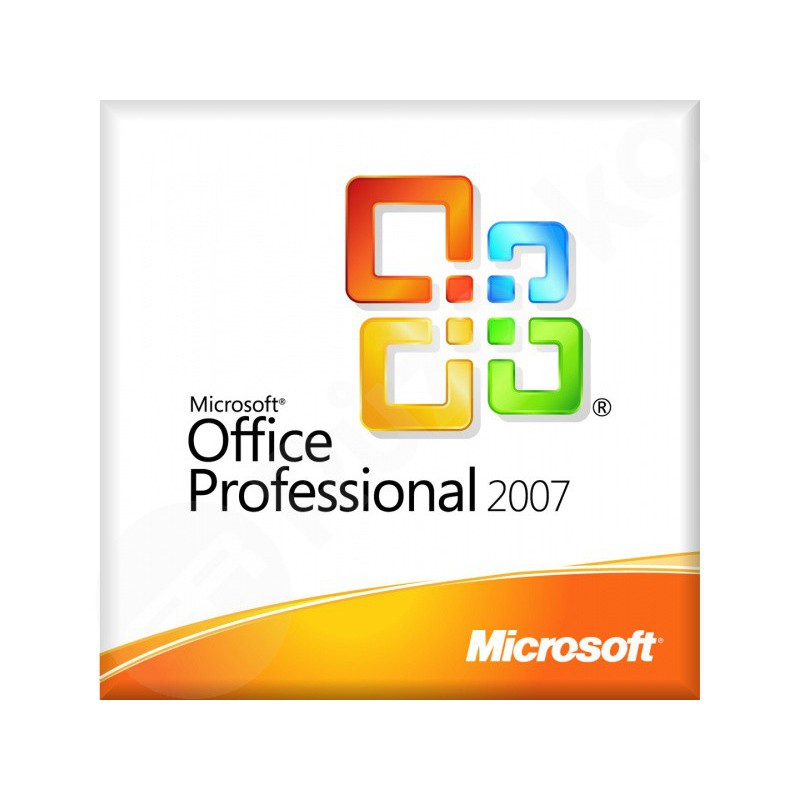

![Jinn'sLiveUSB 11.5 - флешка с Windows 7, 8.1, 10 и 11 [Ru/En]](/uploads/posts/2023-12/26c.jpg)